Automatski (Trigger Start) i Ručni (Trigger Start) za Windows usluge
Windows usluge(Windows Services) su vrste programa koji se mogu pokrenuti sami u pozadini ili kada ih neki događaj može pokrenuti i zaustaviti. Te se usluge mogu pokrenuti ili zaustaviti pomoću vrste interakcije koja se naziva okidač(Trigger) . Ti se okidači aktiviraju radnjom ili događajem. Usluge imaju još jednu karakteristiku, tj. Tip pokretanja(Startup Type) . Usluge(Services) ovise o obje ove značajke.
U ovom ćemo postu govoriti o tome što automatski(Automatic) ( Trigger Start ) i Ručno(Manual) ( Trigger Start ) i što oni znače za Windows usluge(Services) .
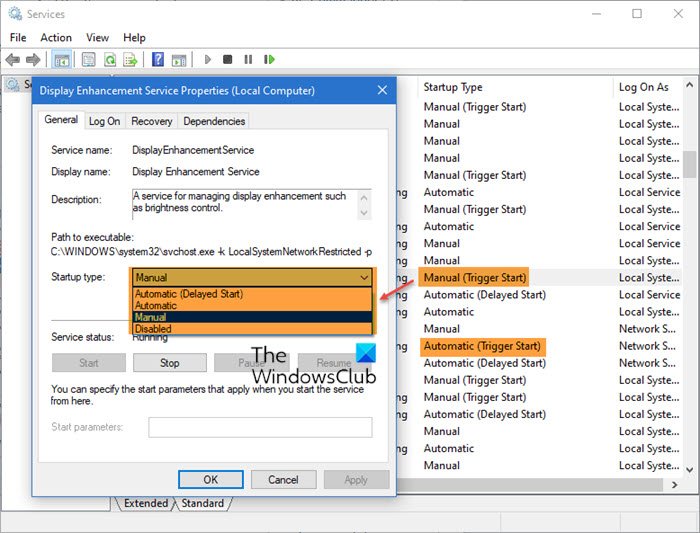
Automatski(Automatic) ( pokretanje okidača(Trigger Start) ) i ručno(Manual) ( pokretanje okidača(Trigger Start) )
Otvorite dodatak Windows Services ili panel Services Manager . Uz naziv usluge(Service) , prikazat će se i stupci s pojedinostima o opisu(Description) , statusu(Status) , vrsti pokretanja(Startup Type) i prijavi(Log) kao. U ovom postu zanima nas Tip pokretanja(Startup Type) . U osnovi(Basically) su tipovi pokretanja—
- Automatski
- Automatski (odgođeni početak)
- Automatski (pokretanje okidača)
- Priručnik
- Ručno (pokretanje okidača)
- Onemogućeno.
Što znači vrsta automatskog pokretanja(Automatic Startup Type) ?
Mnoge usluge su postavljene tako da se pokreću sa sustavom Windows(Windows) , tj. kada se računalo pokrene. Ne trebaju korisničku dozvolu, ali se pokreću preko korisnika lokalnog sustava(Local System) kojeg je Windows ovlastio za puno administratorskih poslova.
U dodatku za usluge (Snap-in)dvaput(Services) kliknite da biste otvorili sve usluge i prijeđite na karticu Općenito(General) . Vrsta pokretanja(Startup Type) za uslugu, koja je postavljena da se pokrene s pokretanjem, bit će postavljena na Automatski(Automatic) .
Što znači vrsta ručnog pokretanja?
Ove vrste usluga(Services) ne počinju s pokretanjem računala. Počinju zbog neke druge ovisne usluge(Service) ili događaja. Također ga može pokrenuti korisnik računala putem upravitelja usluga(Services Manager) .
Što znači Trigger Start?
Siguran sam da ste do tada već primijetili da neke usluge imaju dodatne uvjete uz vrstu pokretanja — Trigger Start . Može biti i za ručno(Manual) ili za automatsko (Automatic) pokretanje(Startup Type) . Jednostavnim riječima, Trigger Start znači da se usluga može pokrenuti ili zaustaviti događajima operativnog sustava.
Ti okidači igraju važnu ulogu jer, bez njih, Usluga(Service) mora nastaviti raditi u pozadini trošeći resurse, energiju i bateriju. Windows nudi ono što se naziva Service Trigger Events . Programeri mogu implementirati uslugu(Service) i registrirati se za pokretanje ili zaustavljanje kada se dogodi okidač.
Jedan klasičan primjer je ono što doživljavate svaki dan. Svaki put kada preuzmete datoteku, antivirusni program će je automatski skenirati. Drugi primjer je kada je uređaj prvi put spojen na računalo, Windows će početi pronalaziti i preuzimati upravljačke programe.
Ipak, nemaju sve usluge Trigger start. Samo kada usluga ima barem jedan okidač, prikazat će se Trigger Start u zagradama protiv dotične usluge(Service) . Dobra stvar u vezi s okidačima je što ne samo da eliminira potrebu da ih stalno rade, već se također oslobađa glasovanja, aktivnog čekanja na izjednačenje i tako dalje.
Kako ukloniti okidače iz usluge(Service) ?
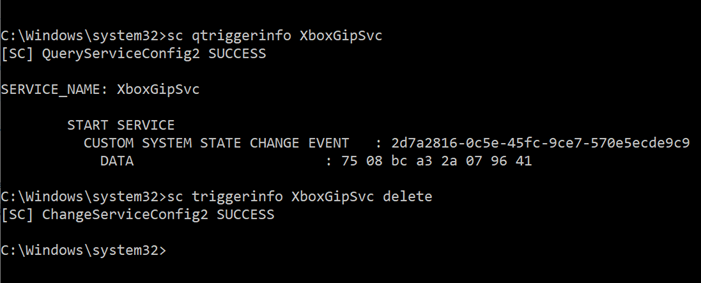
Windows SDK nudi uslužni program naredbenog retka, Sc.exe , koji se može koristiti za kontrolu usluge(Service) . Sada, na primjer, ako želite ukloniti okidač iz usluge Xbox(Xbox Service) na Windowsima(Windows) , evo koraka koje trebate slijediti.
Postavite upit za uslugu(Query a Service)
sc qtriggerinfo XboxGipSvc
Izbrišite okidač(Delete a trigger)
sc triggerinfo XboxGipSvc delete
Podaci za takve okidače pohranjeni su u Registru(Registry) ili u Pravilima grupe(Group Policy) (stroj ili korisnik).
Nadam se da je ovaj post malo razjasnio stvari.
Povezano čitanje: (Related read:) Windows usluge: Sve što ste htjeli znati o njima.
Related posts
Kako otvoriti Windows Services Manager; Pokrenite, zaustavite, onemogućite usluge
Ručno pokrenite automatsko održavanje u sustavu Windows 10
Kako omogućiti bilježenje otklanjanja pogrešaka za uslugu Netlogon u sustavu Windows 10
Usluga inteligentnog prijenosa u pozadini ne radi u sustavu Windows 11/10
Što je Windows Update Medic Service (WaaSMedicSVC.exe)?
NTP klijent prikazuje netočno vrijeme u sustavu Windows 10
Kako odgoditi učitavanje određenih usluga u sustavu Windows 11/10
Windows Event Log Service se ne pokreće ili je nedostupna
Usluge udaljene radne površine uzrokuju visoki CPU u sustavu Windows 11/10
Oznaka odgođenog automatskog pokretanja nije se mogla postaviti - pogreška usluge Windows
Windows usluge se neće pokrenuti u sustavu Windows 11/10
Popravi Host Proces za Windows usluge je prestao raditi
Usluzi Windows Installer nije se moglo pristupiti ili pokrenuti
Popravak Usluga Windows Update nije se mogla zaustaviti
Windows Wireless Service ne radi na ovom računalu
Kako postaviti i konfigurirati usluge lokacije u sustavu Windows 11 -
Usluga Windows Installer nedostaje u Services Manageru u sustavu Windows 11/10
Pregledajte, pokrenite, zaustavite, upravljajte instaliranim uslugama i upravljačkim programima koristeći ServiWin
Što je TrustedInstaller.exe u sustavu Windows 11/10?
Kako prepoznati Windows usluge koje odgađaju isključivanje ili pokretanje
